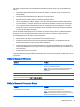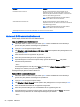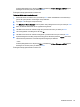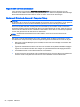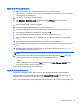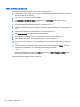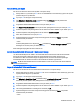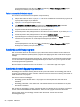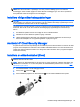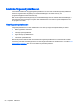User Guide - Windows 7
Ställa in ett DriveLock-lösenord
Gör så här för att ställa in eller ändra ett DriveLock-lösenord i Computer Setup:
1. Sätt på datorn. Tryck sedan på esc när du ser meddelandet "Visa startmenyn genom att trycka
på ESC" längst ner på skärmen.
2. Tryck på f10 för att öppna Computer Setup.
3. Välj Säkerhet > Hard Drive Tools (Hårddiskverktyg) > DriveLock med ett pekdon eller
piltangenterna och tryck sedan på enter.
4. Klicka på Ange DriveLock-lösenord (globalt).
5. Ange BIOS-administratörslösenordetet och tryck sedan på enter.
6. Välj den hårddisk du vill skydda med ett pekdon eller piltangenterna och tryck sedan på enter.
7. Läs varningsmeddelandet. Fortsätt genom att klicka på Ja.
8. Skriv ett huvudlösenord när du uppmanas göra det och tryck sedan på enter.
9. Skriv huvudlösenordet igen som en bekräftelse när du uppmanas till det och tryck sedan på
enter.
10. Skriv ett användarlösenord när du uppmanas göra det och tryck sedan på enter.
11. Skriv användarlösenordet igen som en bekräftelse när du uppmanas till det och tryck sedan på
enter.
12. Bekräfta DriveLock-skyddet på enheten som du har markerat genom att skriva DriveLock i
bekräftelsefältet och sedan trycka på enter.
OBS! DriveLock-bekräftelsen är versalkänslig.
13. Spara ändringarna och stäng Computer Setup genom att klicka på ikonen Spara i det nedre
vänstra hörnet på skärmen och sedan följa anvisningarna på skärmen.
– eller –
Använd piltangenterna och välj menyn Main (Huvudmeny) > Save Changes and Exit (Spara
ändringar och avsluta) och tryck sedan på enter.
Dina ändringar börjar gälla när datorn startas om.
Ange ett DriveLock-lösenord
Kontrollera att hårddisken sitter i datorn (inte i en extra dockningsenhet eller extern MultiBay).
Skriv användar- eller huvudlösenordet vid ledtexten Lösenord för DriveLock (med samma typ av
tangenter som du använde då du skrev lösenordet) och tryck sedan på enter.
Efter 2 misslyckade försök att ange lösenordet måste du stänga av datorn innan du kan försöka igen.
Använda lösenord 55